Excel多条件查询获取不连续列数据,这个公式组合好用到爆!
我是【桃大喵学习记】,欢迎大家关注哟~,每天为你分享职场办公软件使用技巧干货!
——首发于微信号:桃大喵学习记
昨天,跟大家分享了《5个Excel多条件查询公式,个个都能独当一面,太实用了!》这篇教程,今天再跟大家分享一下Excel多条件查询获取不连续列数据的解决方法,使用XLOOKUP+HSTACK函数公式组合轻松搞定,好用到爆!
一、函数介绍
1、XLOOKUP函数
功能:XLOOKUP函数是一个查找函数,在某个范围或数组中搜索匹配项,并通过第二个范围或数组返回相应的项,默认情况下使用精准匹配。
语法:=XLOOKUP(查找值,查找数组,返回数组,未找到值,匹配模式,搜索模式)。
XLOOKUP函数参数虽然比较多,但是第四、第五、第六参数都是可以省略的,我们在平时使用这个函数时一般只需设置前三个函数即可。
2、HSTACK函数
功能:将数组按水平方向堆叠到一个数组中
语法:=HSTACK(数组1,数组2,数组3,……)
基本用法:
如下图所示,我们想把左侧表格中的“姓名”、“成绩”这两列数据与右侧表格中的“班级”水平拼接到一块。
只需在目标单元格中输入公式:
=HSTACK(A2:B6,E2:E6)
然后点击回车即可

二、多条件查询获取不连续列数据
如下图所示,我们想通过【姓名】和【部门】这两个条件,查询左侧表格中的对应的员工的【工资】和【学历】信息。查询条件【姓名】和【部门】这个两列数据是不连续的,并且返回的结果【工资】和【学历】这两列数据也是不连续的。
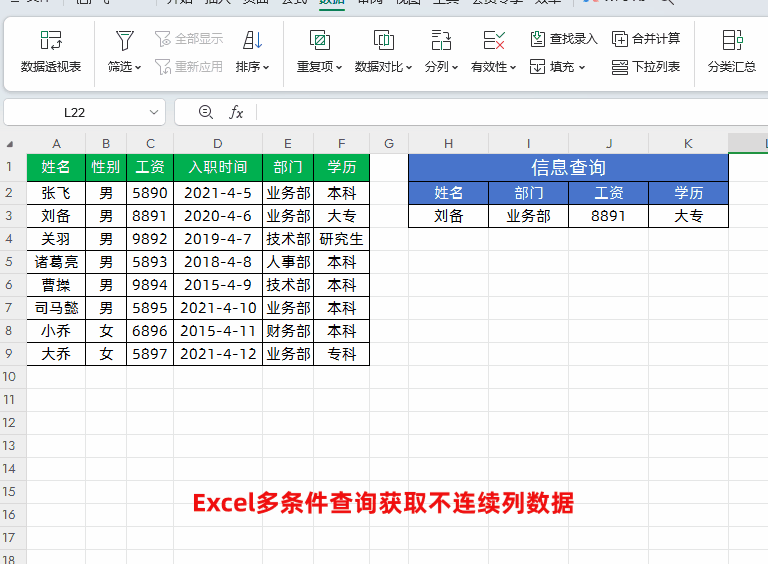
在目标单元格中输入公式:
=XLOOKUP(H3&I3,A2:A9&E2:E9,HSTACK(C2:C9,F2:F9),"")
然后点击回车即可
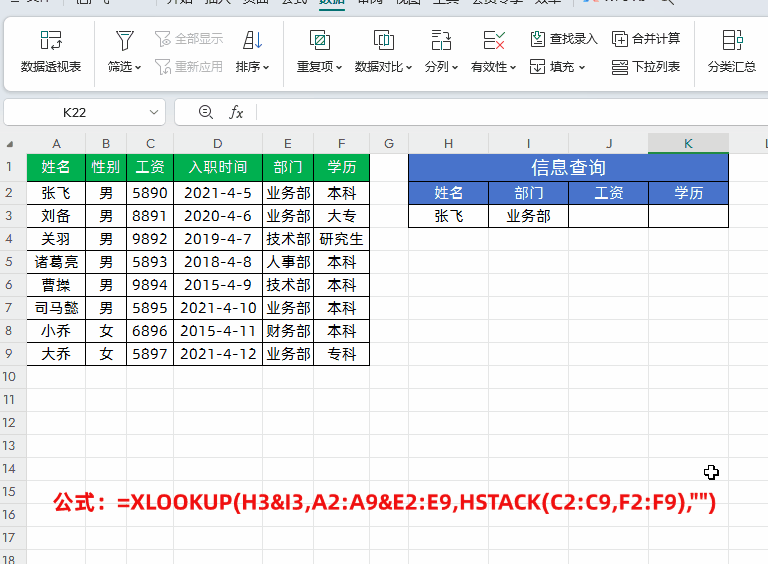
解读:
上面利用(XLOOKUP+HSTACK)组合公式实现多条件查询获取不连续列数据。
①第1参数:想要查找值是H3和I3,所以中间用“&”符号链接即可,查找值就是H3&I3,也就是按右侧查询表格中的“姓名+部门”这两个条件。
②第2参数:要查询的数据区域,同样是左侧表格的“姓名”和“部门”两列,所以中间也是用“&”符号链接,即A2:A9&E2:E9,也就是左边数据源表格中的“姓名+部门”这两列数据。
③第3参数:要返回的数据区域就是“工资”和“学历”这两列不连续数据列,用HSTACK(C2:C9,F2:F9)把不连续的列按水平方向重新合并到一起,最为返回数据区域。
④第4参数:未找到值,如果查找不到对应数据返回空值。
以上就是【桃大喵学习记】今天的干货分享~觉得内容对你有所帮助,别忘了动动手指点个赞哦~。大家有什么问题欢迎关注留言,期待与你的每一次互动,让我们共同成长!











